色による並べ替え
Q&Aでも定番中の定番ですね。「セルの塗りつぶし色や、フォントの色で並べ替えをするにはどうしたらいいですか?」新しいExcel 2007でしたら、普通にできます。
ここでは、次のようなリストを例にします。
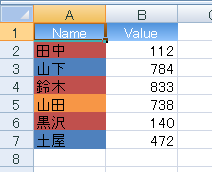
A列の各セルには、書式の「セルの塗りつぶし」で色を設定しています。[シート]タブをクリックして[編集]グループの[並べ替えとフィルタ]をクリックします。表示されるメニューから[ユーザー設定の並べ替え]を実行します。ちなみに[オートフィルタ]を設定している場合は、オートフィルタの▼をクリックして、色による並べ替えを実行することも可能です。オートフィルタの変化に関しては、また別の機会に解説します。さて、[ユーザー設定の並べ替え]を実行すると、次のようなダイアログボックスが開きます。
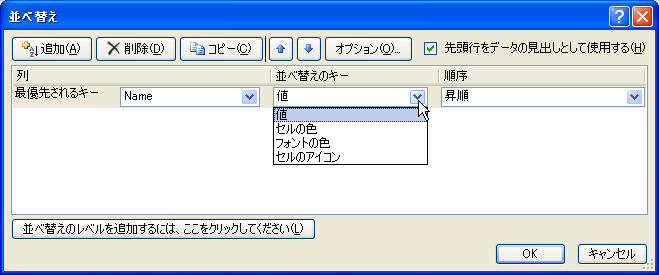
並べ替えのキー]リストでは「値」のほかに「セルの色」「フォントの色」「セルのアイコン」を選択できます。「セルのアイコン」とは、条件付き書式で表示できるアイコンのことです。条件付き書式もまた、別の機会にじっくり解説しましょう。さて、「セルの色」を選択すると次図のように、現在設定されている色を選択できるようになります。
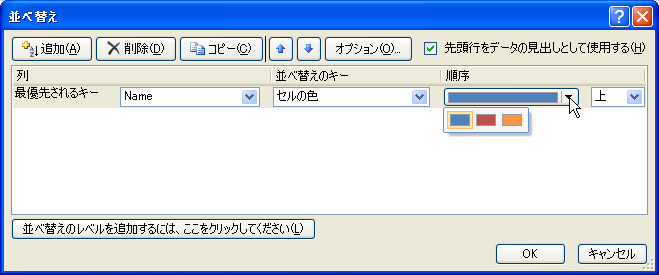
追加]ボタンをクリックして、2番目に優先されるキーと、3番目に優先されるキーを追加します。今までの「並べ替え」は3つのキーしか設定できませんでしたが、新しいExcel 2007では最大で64レベルまで設定できます。無制限ではありません。64レベル以上の条件を設定するとどうなるのか、実際にやってみました。条件が64個になると[追加]ボタンはグレイアウトしてクリックできなくなりました。
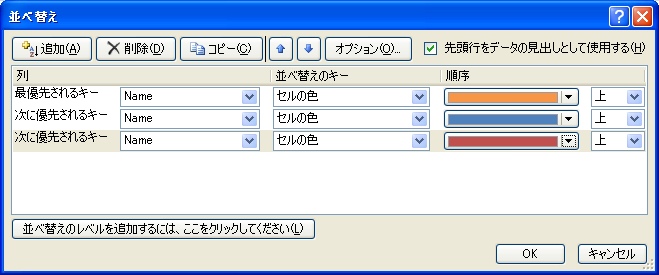
実行すると、正しく指定した通り色による並べ替えが行われました。ちなみに、条件付き書式で設定した「セルの塗りつぶし」でも並べ替えが可能です。
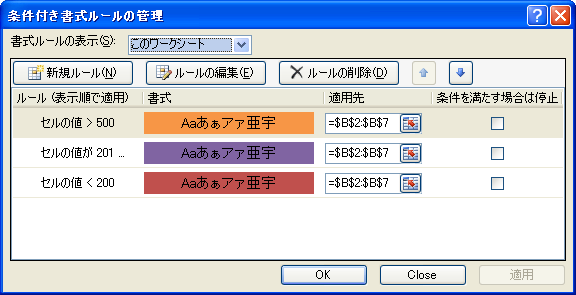
ちょっと実験してみました。文字の色を変えるのは、書式設定の「フォントの色」と条件付き書式だけではありません。ユーザー定義の表示形式で文字の色を変えている場合はどうなるのでしょう。セル範囲B2:B7に
青][>500]##0;[緑][<200]##0;[赤]##0という表示形式を設定してみました。
結果はOKです。[並べ替え]ダイアログボックスでは、表示形式による色も[順序]のリストで選択可能でした。